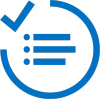Zaczynasz korzystać z ułatwień dostępu i programu SharePoint? W tym artykule przedstawiono wskazówki ułatwiające rozpoczęcie pracy. Przed otwarciem programu SharePoint warto zrobić kilka rzeczy.
Ważne:
-
Użyteczność jest najważniejsza. Użytkownicy niepełnosprawni mogą mieć niepełnosprawności, ale najpierw są użytkownikami. Są to osoby, które mają zadania do wykonania, oraz zadania, które mają być wykonywane podczas korzystania z witryny sieci Web lub intranetu.
-
Jeśli w witrynie programu SharePoint nie można wykonać danego działania przy użyciu elementów nawigacyjnych, oznacza to, że osoba niepełnosprawna również nie może tego zrobić.
Ta tabela zawiera krótkie omówienie zasobów w tym artykule.
|
Zasób |
Opis |
|
|
|
Ważne jest znalezienie wiarygodnych informacji, którym można ufać bez cienia wątpliwości. |
|
|
|
Dowiedz się o ich codziennych problemach związanych z pracą. |
|
|
|
Użyj samodzielnie niektórych najważniejszych technologii ułatwień dostępu |
Najlepszym rozwiązaniem jest samodzielne sprawdzenie technologii. Oto kilka bezpłatnych narzędzi, których możesz użyć. |
|
|
Osoby potrzebujące ułatwień dostępu w sieci Web mogą mieć niepełnosprawności lub po prostu chcą używać poleceń głosowych, ponieważ prowadzą samochód. Liczba możliwych potrzeb jest ogromna. |
|
|
|
Wyobraź sobie, że właśnie utworzono najładniejszy i najbardziej elegancki projekt witryny. Jednak nie wszystko działa jak powinno. |
|
|
|
Niezwykle ważne jest sprawdzenie rzeczywistego działania witryny, gdy korzystają z niej użytkownicy. |
|
|
|
Zdobywając wiedzę w zakresie ułatwień dostępu, można na podstawie badań i doświadczeń z własną witryną opracować własne wskazówki dotyczące ułatwień dostępu. |
Te porady zostały zaadaptowane z publikacji Stuarta Dredge'a, pierwotnie opublikowanej TheGuardian.comlistopada 2011 r. O tym, jak ułatwiać dostęp do aplikacji mobilnych, ten artykuł tylko się potwierdza. Ułatwienia dostępu to projekt, który działa dla każdej osoby i na każdym urządzeniu.
Poczytaj na ten temat
Witryna programu SharePoint to witryna sieci Web, a w Internecie jest wiele informacji o tym, jak utworzyć witrynę sieci Web z ułatwieniami dostępu. To dobrze, ponieważ wszystkie te informacje można zastosować podczas tworzenia witryny programu SharePoint. Jeśli chcesz utworzyć łatwo dostępną i użyteczną witrynę programu SharePoint, nie musisz tego robić samodzielnie i nie musisz zaczynać od podstaw.
Ważne jest znalezienie wiarygodnych informacji, którym można ufać bez cienia wątpliwości. Oto linki do szczególnie dobrych witryn:
|
Witryna zasobu |
Zalety |
|
Jest to dobra strona na początek. World Wide Web Consortium (W3C) to międzynarodowa społeczność, która wspólnie opracowuje standardy sieci Web, w tym wskazówki dotyczące ułatwień dostępu dla zawartości sieci Web. Organizacja W3C udostępnia prawdopodobnie najobszerniejsze zasoby dotyczące ułatwień dostępu zawartości sieci Web. Jest ona niemal dosłownie autorem publikacji Wskazówki dotyczące ułatwień dostępu dla zawartości sieci Web (WCAG). Publikacja WCAG jest obecnie dostępna w wersji 2.0 i stanowi podstawę dla przepisów dotyczących ułatwień dostępu w wielu krajach. |
|
|
Innym znakomitym zasobem jest witryna organizacji WebAIM. Zawiera ona mnóstwo informacji dla początkujących oraz zaawansowanych użytkowników i udostępnia wiele przydatnych narzędzi testowych. Ponadto w witrynie organizacji WebAIM jest dostępne doskonałe nowe narzędzie wyszukiwania, które ułatwia znajdowanie zasobów. |
|
|
Witryna funkcji ułatwień dostępu firmy Microsoft oferuje wiele informacji zarówno dla początkujących użytkowników komputerów i ułatwień dostępu, jak i deweloperów zaawansowanych produktów. Zawartość
|
Aby uzyskać więcej informacji na temat kryteriów dotyczących projektu, które są wspólne dla ułatwień dostępu i użyteczności, zapoznaj się z tym artykułem napisanym przez Jakoba Nielsena, znanego specjalisty w zakresie użyteczności: Nie tylko ułatwienia dostępu: godne traktowanie użytkowników niepełnosprawnych.
Porozmawiaj z osobami, które potrzebują ułatwień dostępu
Jeśli możesz, porozmawiaj z osobami z Twojej firmy. Osoby, które już pracują w Twojej organizacji, mogą dostarczyć cennych informacji na temat problemów, które napotykają. Mogą one opowiedzieć o konkretnych problemach i pomóc w ustaleniu realistycznych celów.
W witrynie funkcji ułatwień dostępu firmy Microsoft — Analizy przypadków i klipy wideo można znaleźć wspaniałe klipy wideo dotyczące osób niepełnosprawnych. Osoby w tych klipach wideo pochodzą z wielu różnych miejsc i zawierają klipy wideo dotyczące osób niepełnosprawnych, które pracują w firmie Microsoft jako badacze, autorzy i kierownicy.
Użyj samodzielnie niektórych najważniejszych technologii ułatwień dostępu
Najlepszym rozwiązaniem jest samodzielne sprawdzenie technologii. Używając technologii ułatwień dostępu, można zdobyć informacje dotyczące projektu, których nie można uzyskać w inny sposób. Organizacja American Foundation for the Blind (AFB) ma bazę danych z możliwością przeszukiwania dotyczącą produktów technologii ułatwień dostępu, z których większość to oprogramowanie typu freeware lub shareware.
Technologia ułatwień dostępu jest jednak w zasięgu ręki. Na każdym komputerze z systemem Windows są dostępne wbudowane narzędzia, które można natychmiast znaleźć i zacząć ich używać. Wystarczy przejść do centrum ułatwień dostępu.

Poniżej przedstawiono niektóre często używane technologie ułatwień dostępu, które można wypróbować na dowolnym komputerze z systemem Windows.
-
Czytniki zawartości ekranu Na każdym komputerze z systemem Windows jest dostępny wbudowany czytnik zawartości ekranu o nazwie Narrator. Jeśli to możliwe, zamiast myszki używaj skrótów klawiaturowych do poruszania się po stronie. Obejrzyj ten pokaz, aby wiedzieć, od czego zacząć: Microsoft Windows — słuchanie tekstu czytanego na głos przez Narratora. Aby uzyskać dodatkowe informacje, wyłącz dźwięk na komputerze, a następnie kliknij przycisk „CC” na dole ekranu odtwarzacza wideo. Zobaczysz napisy, których używają osoby z wadami słuchu.
-
Lupa Osoby z słabym wzrokiem często używają powiększenia, które pobiera niewielkie zaznaczenie i powiększa ekran. Niektóre lupy są wyświetlane na osobnym ekranie, inne są przechowywane ręcznie, a inne są oprogramowaniem uruchomionym na komputerze w użyciu. Osoby, które korzystają z lup, mogą określić rozmiar tekstu, a niektóre z nich sprawiają, że tekst jest tak duży, że jednocześnie zmieści się na ekranie tylko kilka znaków. Aby dowiedzieć się, jak używać Lupy, zobacz Microsoft Windows — Używanie Lupy doobrazów na ekranie .
-
Wysoki kontrast Duży kontrast zmienia kontrast kolorów na ekranie komputera, dzięki czemu tekst jest bardziej wyraźny. Jest to zdecydowanie najpowszechniej stosowana technologia assistikcyjnej, z która jest używana przez osoby niepełnosprawne i nie tylko. Możesz zmienić kolor tła oraz kolor i rozmiar czcionek tekstu. Aby dowiedzieć się, jak z niego korzystać, zobacz Microsoft Windows — Włączanie wysokiego kontrastu.
-
Skróty klawiaturowe Wielu z nas codziennie używa skrótów klawiaturowych do szybkiego uzyskiwania dostępu do typowych zadań, takich jak CTRL+C, do kopiowania tekstu z ekranu. Jednak jeśli nie możesz używać myszy, ponieważ nie możesz używać dłoni, skróty klawiaturowe mogą być ważniejsze. Aby lepiej zrozumieć tę sytuację, odłóż wskaźnik myszy, a następnie użyj samej klawiatury, aby poruszać się po komputerze i sterować nim. Każdy program ma pełną kolekcję skrótów klawiaturowych. Linki do skrótów dla wszystkich produktów firmy Microsoft można znaleźć na stronie Ułatwienia dostępu w produktach firmy Microsoft — Skróty klawiaturowe.
Ułatwienia dostępu nie są tylko dla osób niewidomych
Ułatwienia dostępu witryny nie są przeznaczone tylko dla osób korzystających z czytników zawartości ekranu. Ułatwienia dostępu pozwalają na korzystanie z witryny przez możliwie największą liczbę osób. Dotyczy to daltonistów, osób, które nie mogą używać myszy, i osób, które nie mogą zrozumieć informacji, gdy strona zawiera zbyt wiele elementów.
Ponadto zwiększenie dostępności witryny może także pomóc osobom, które nie uważają się za osoby niepełnosprawne. Jednym z najszybciej rozwijających się segmentów rynku na całym świecie są starsze osoby, które wkrótce będą stanowić większość w wielu krajach. Mają one często wady wzroku i słuchu, trudności w poruszaniu się oraz inne zaburzenia. Aby dowiedzieć się więcej na temat wymagań osób starszych, zobacz W3C — ułatwienia dostępu do zawartości sieci Web i starsi użytkownicy: spełnianie wymagań starszych użytkowników sieci Web.
Aby witryna była dostępna dla możliwie największej liczby osób, weź pod uwagę wszystkie stosowne kryteria dotyczące ułatwień dostępu.
Pomyśl o całym środowisku użytkownika
Wyobraź sobie, że właśnie utworzono najładniejszy i najbardziej elegancki projekt witryny. Użyto w nim bardzo innowacyjnych pomysłów. Jednak osoby odwiedzające witrynę mają przyzwyczajenia z własnych komputerów i telefonów. Czy podczas korzystania z witryny będą musiały uczyć się wszystkiego od nowa? Czy będą mogły łatwo przejść w odpowiednie miejsce i natychmiast rozpocząć pracę?
Innowacja jest ważna, ale przewidywalność może być ważniejsza. Jeśli elementy nawigacyjne w witrynie będą zrozumiałe i przewidywalne, korzystanie z witryny będzie przyjemniejsze dla wszystkich użytkowników — nawet tych, którzy nie potrzebują ułatwień dostępu. Aby dowiedzieć się więcej na temat związku przewidywalności z ułatwieniami dostępu, przejdź do strony W3C Web Accessibility Initiative — korzystanie z sieci Web przez osoby niepełnosprawne.
Najważniejsze jest gruntowne przetestowanie witryny
Tej kwestii nie można pomijać. Przetestowanie witryny jest niezwykle ważne. Zalecamy trzy rodzaje testów:
-
Testy funkcjonalności: czy linki działają? Czy użytkownicy mogą przekazywać pliki? Czy można poruszać się po witrynie za pomocą klawiatury? Oto zasoby, które pomogą w znalezieniu odpowiednich narzędzi:
-
Testy użyteczności: jak napisano powyżej, osoby niepełnosprawne to przede wszystkim użytkownicy. Jeśli witryna nie jest użyteczna, nikt nie uzyska do niej dostępu. Oto kilka rzeczy do sprawdzenia na początek:
-
Czy zawartość jest wyraźnie napisana i czytelna?
-
Czy użytkownicy (nie tylko niepełnosprawni) mogą łatwo wykonywać zadania? Przykład: czy użytkownicy mogą podać i przesłać informacje, które chcesz od nich uzyskać?
-
Czy użytkownicy mogą pomijać elementy dekoracyjne lub elementy, które się powtarzają?
-
Czy użytkownicy mogą łatwo przechodzić do innych stron, otwierać dokumenty lub korzystać z linków?
-
Czy tekst linków jest czytelny i ma sens?
-
-
Testy zgodności: Czy witryna spełnia wymagania podane w witrynie W3C lub inne wymagania dotyczące zgodności, które mogą być spełnione w Twojej firmie lub w ustawieniach regionalnych? Organizacja WebAIM oferuje usługę WebAIM —listę kontrolną do 508 zgodności , która jest jednym z ważnych przepisów rządowych w Stanach Zjednoczonych.
Oto kilka sugestii:
-
Sprawdź poprawność kodu HTML, JavaScript i CSS. Prawidłowy kod, który używa standardowych konwencji, najprawdopodobniej będzie dobrze współdziałać z technologią ułatwień dostępu.
-
Sprawdź kombinacje kolorów, aby upewnić się, że witryna działa dla osób niewidomych i że projekt witryny udostępnia wystarczająco duży kontrast kolorów. Aby dowiedzieć się więcej, zobacz Wskazówki dotyczące ułatwień dostępu w zawartości sieci Web W3G 2.0 — kontrast wizualny. Sekcja 1.4.3 Kontrast (minimalny) i sekcja 1.4.6 Kontrast (rozszerzony) oferują przydatne informacje.
-
Upewnij się, każdy element zawartości niebędący tekstem ma tekst alternatywny. Aby dowiedzieć się więcej na temat tekstu alternatywnego, zobacz WebAIM — Alternative Text (WebAIM — tekst alternatywny).
-
Zapamiętuj zdobyte informacje
Zdobywając wiedzę w zakresie ułatwień dostępu, można na podstawie badań i doświadczeń z własną witryną opracować własne wskazówki dotyczące ułatwień dostępu. Tych wskazówek można użyć ponownie, gdy witryna programu SharePoint się rozwinie (a z pewnością do tego dojdzie).